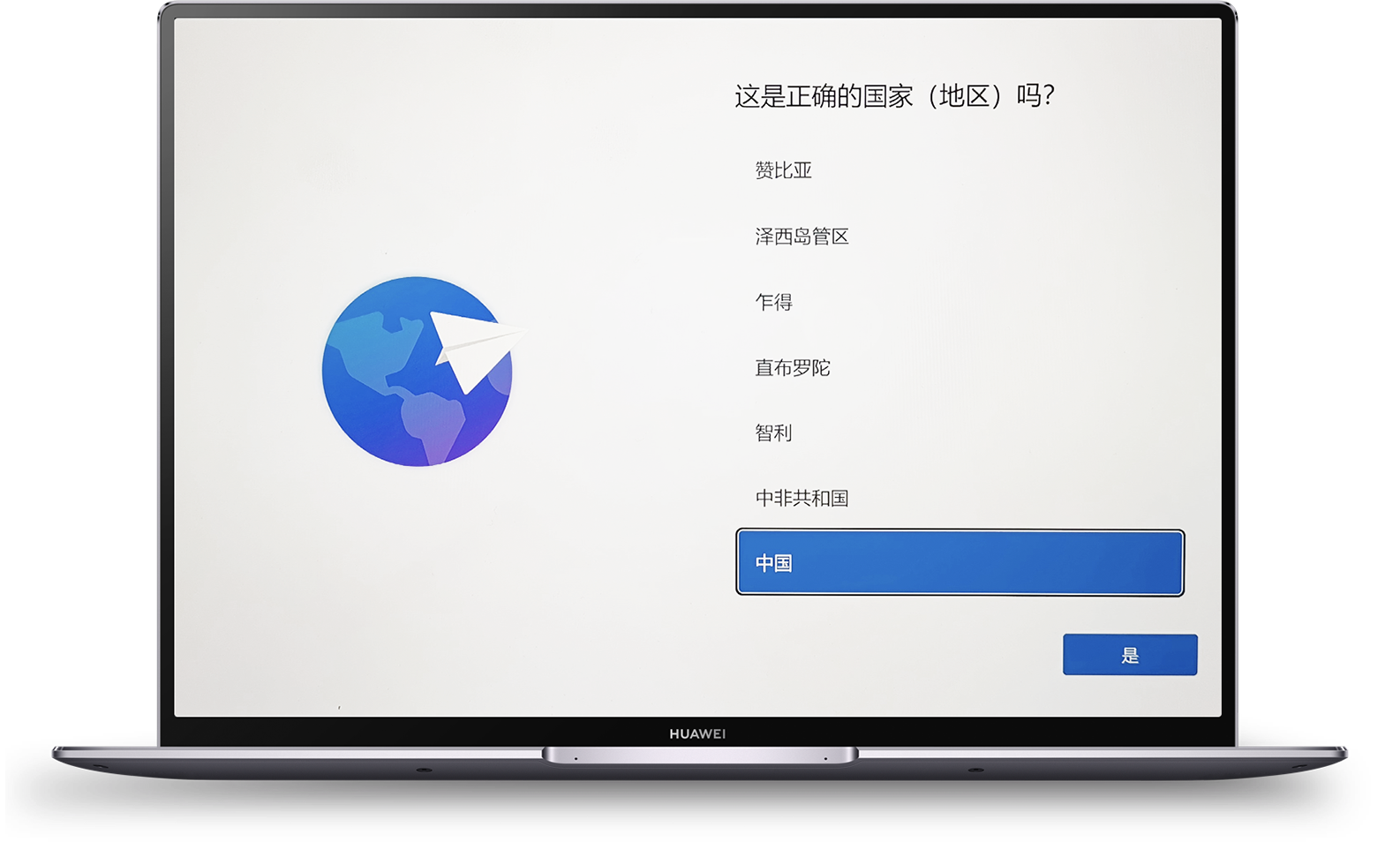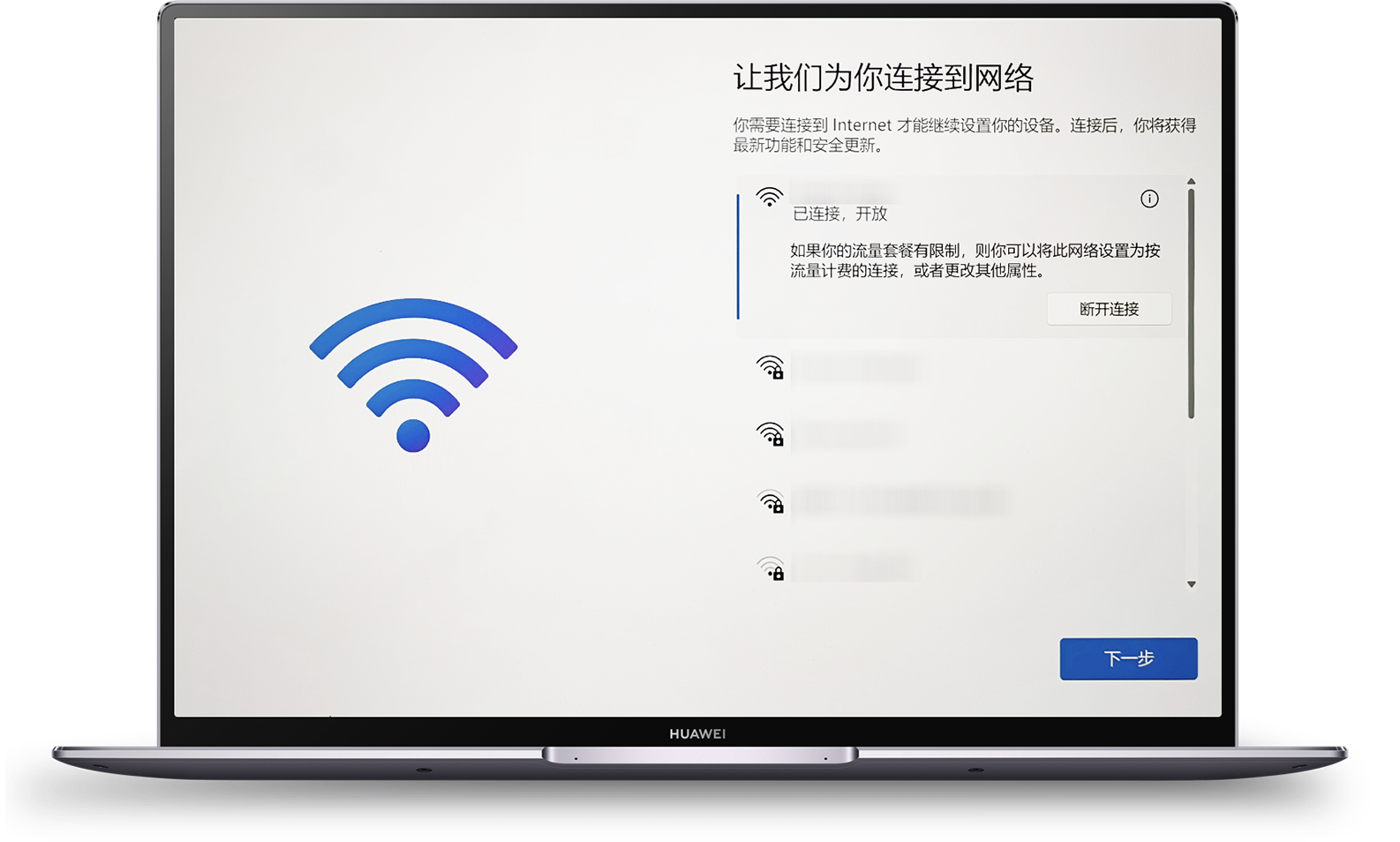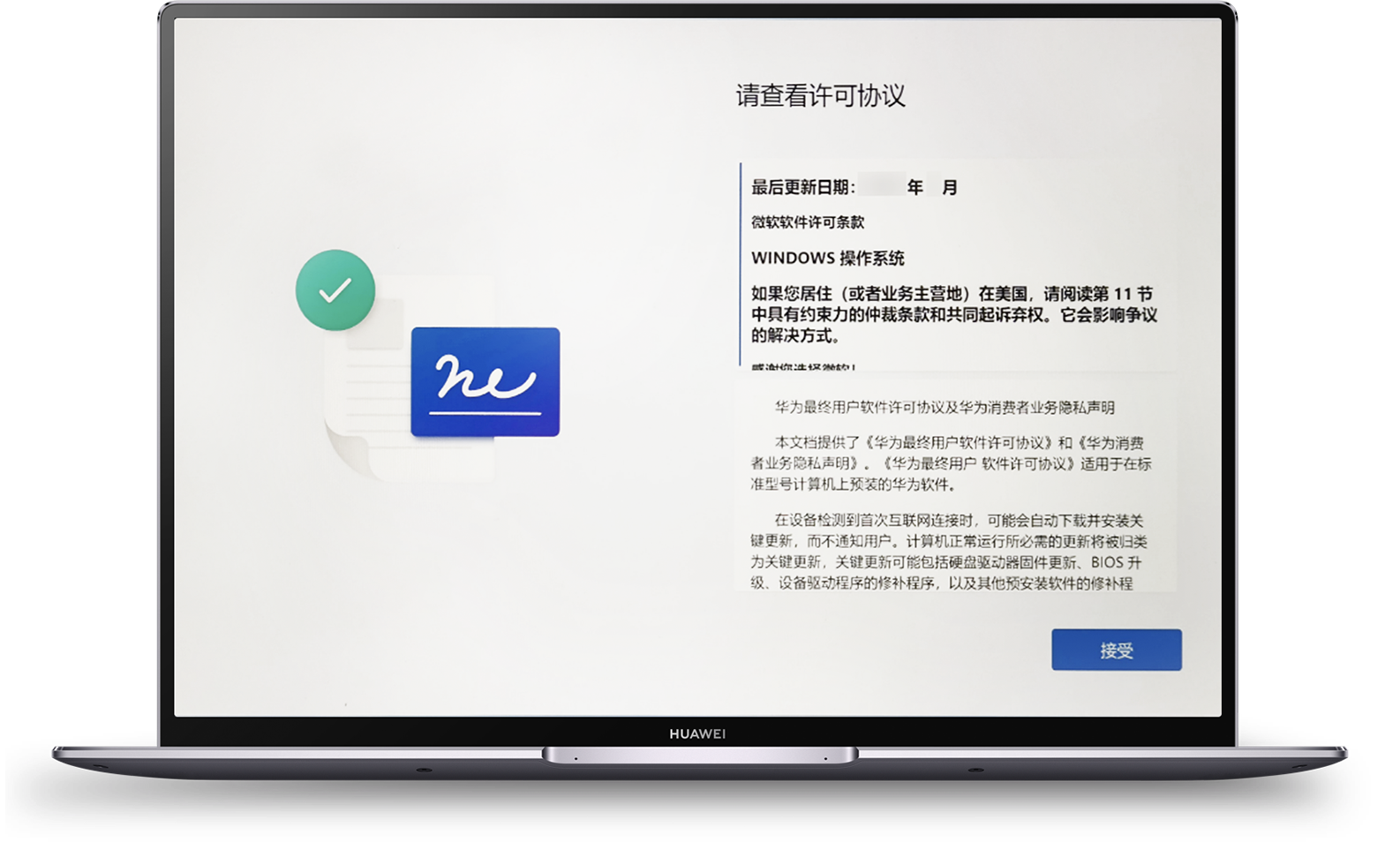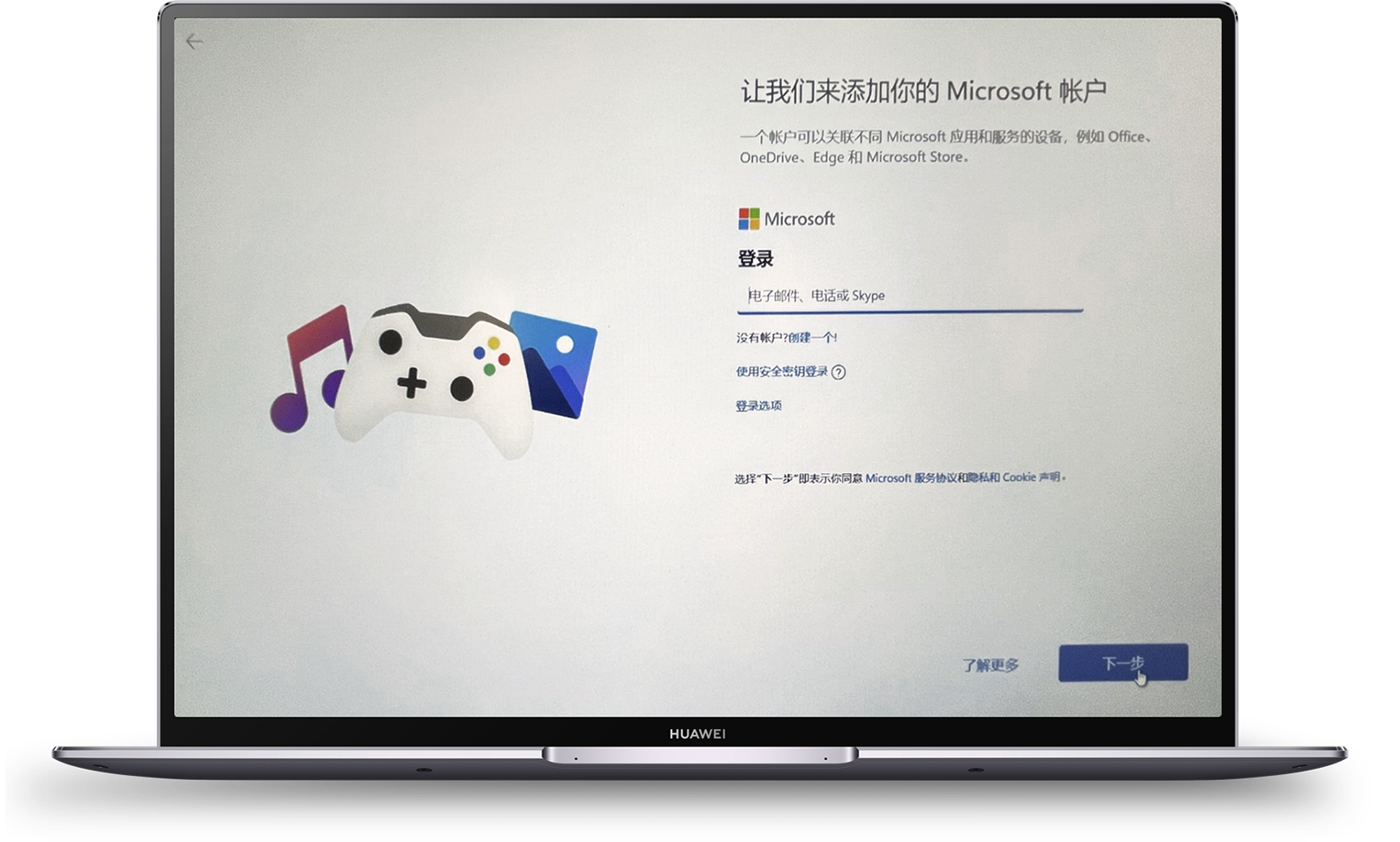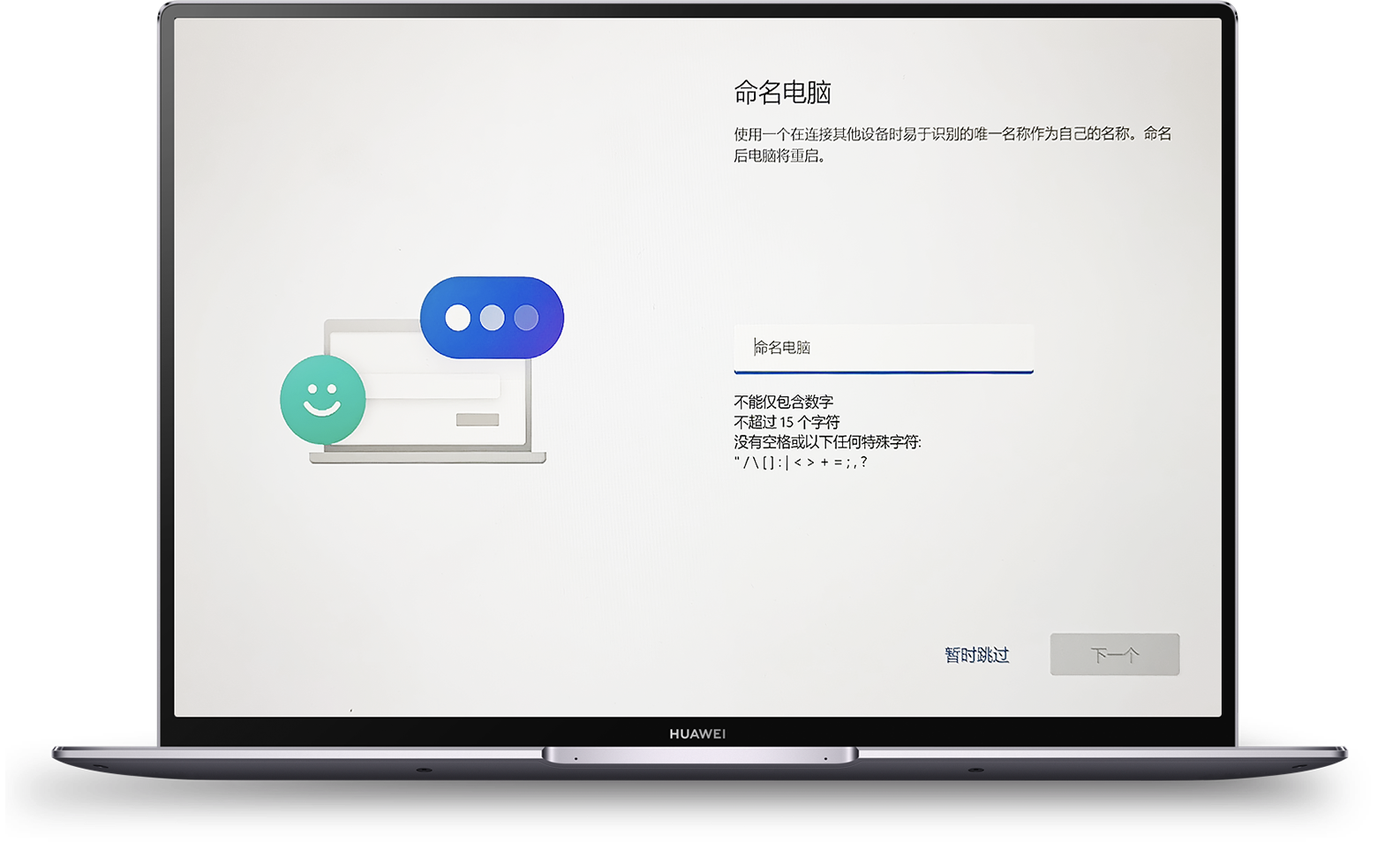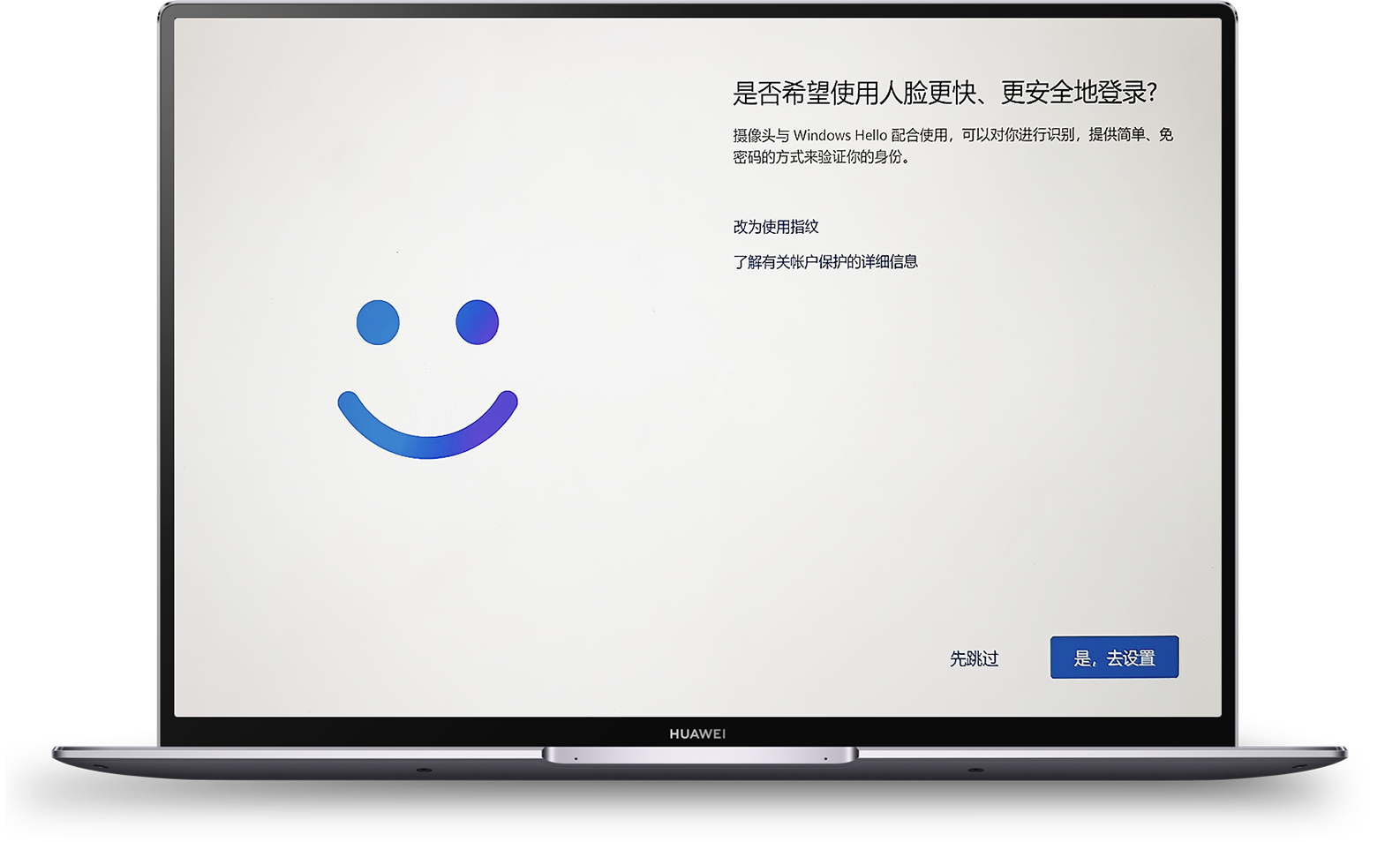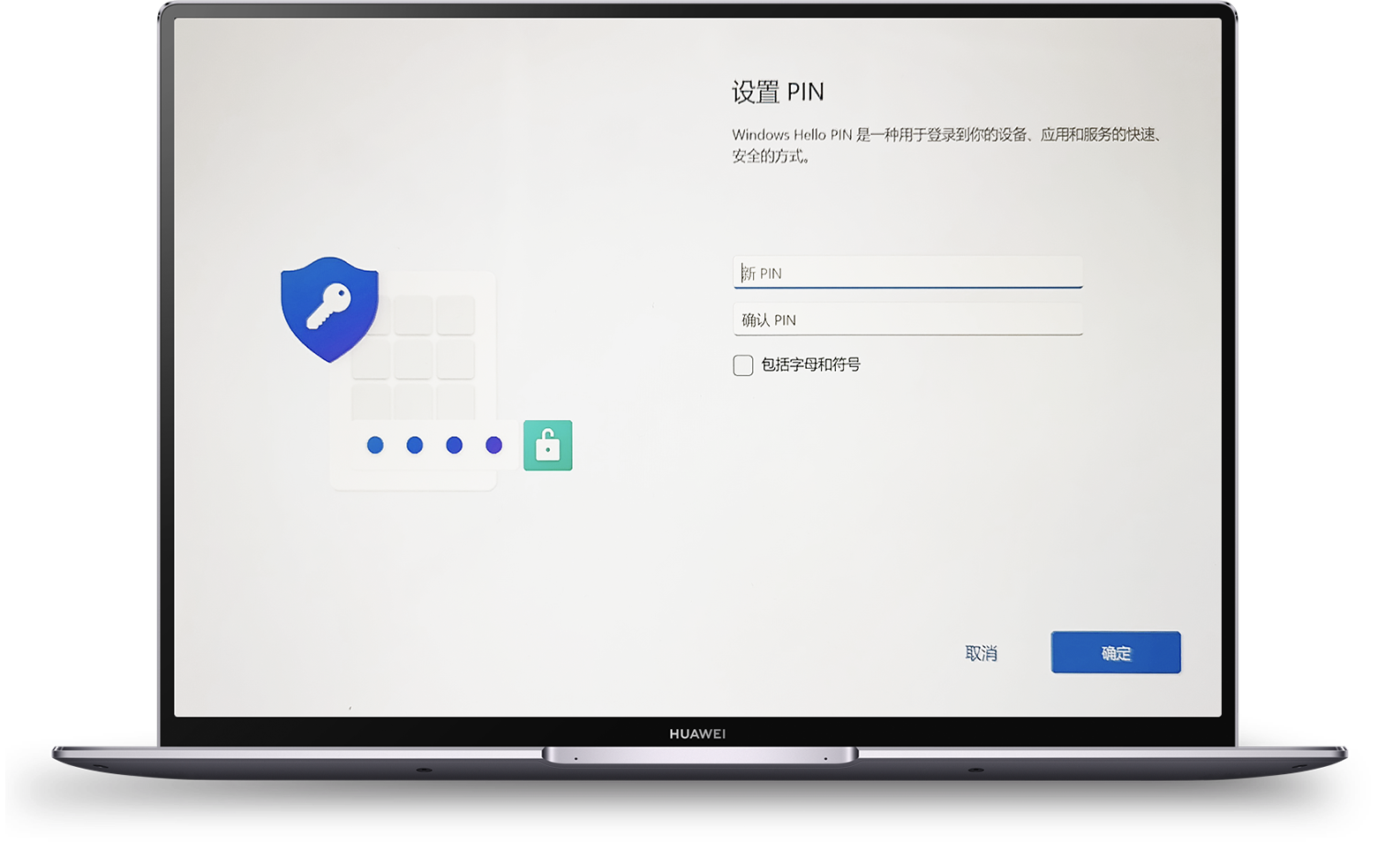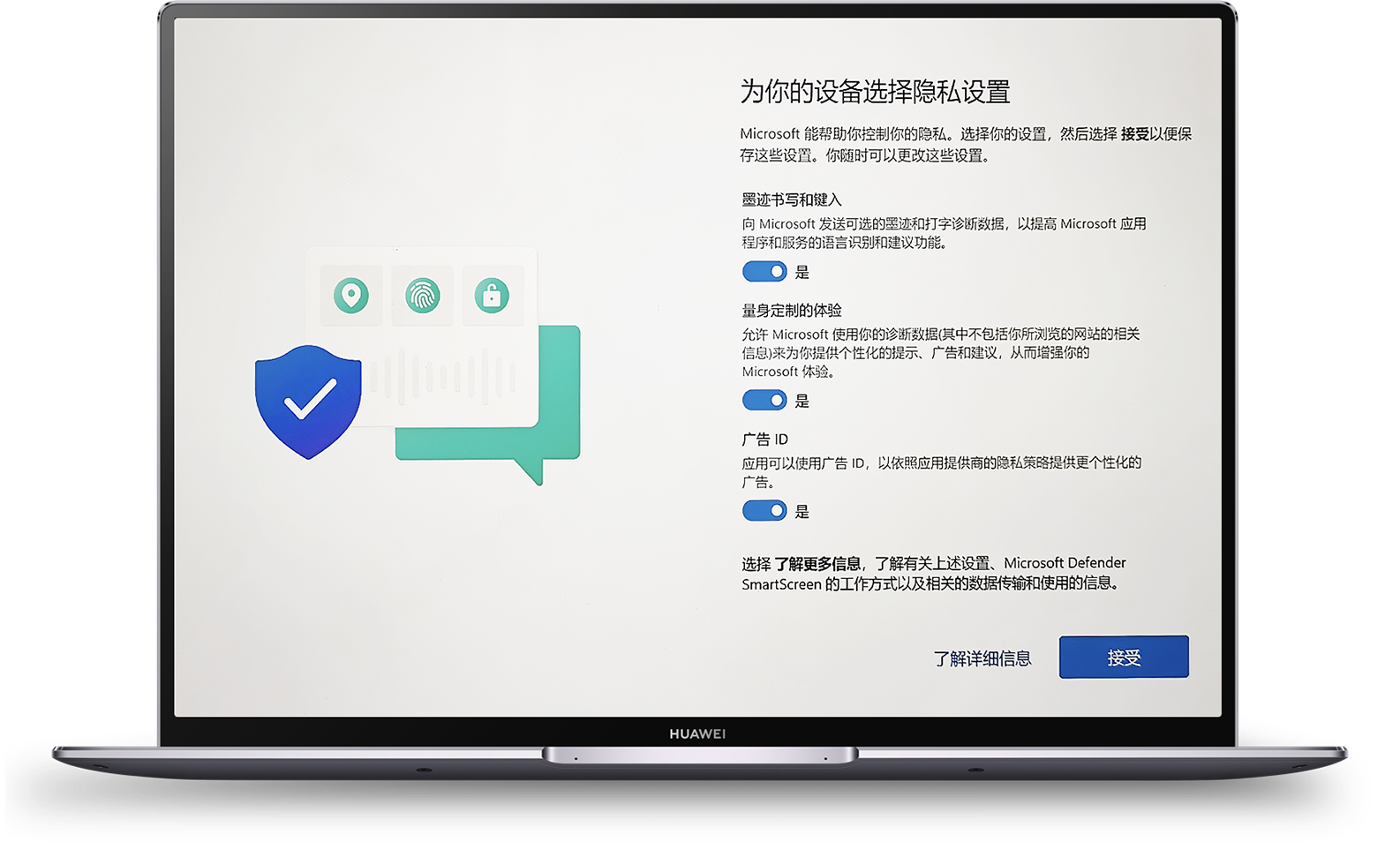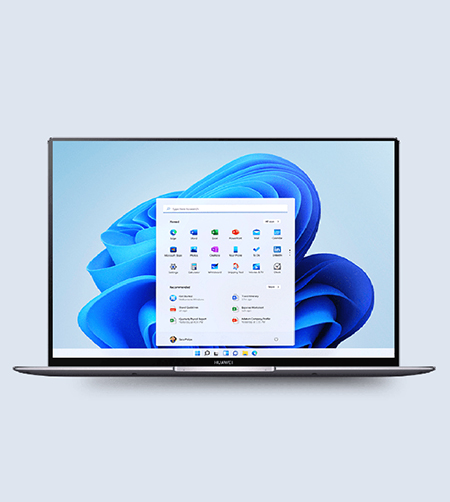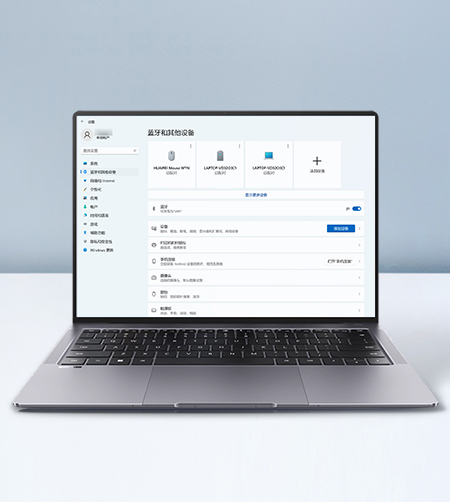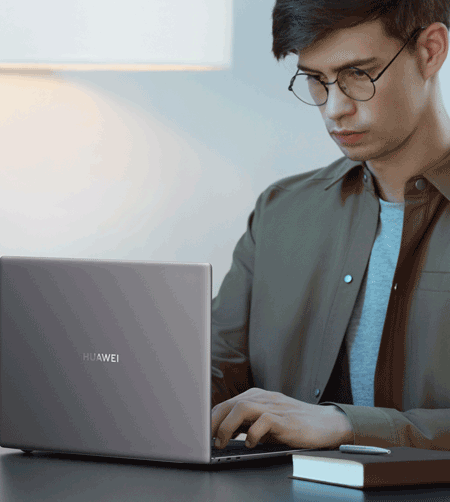HUAWEI 笔记本
新机入手指南
感谢你选购华为笔记本,请在第一次开机前仔细阅读这篇文章,按照以下专业操作进行笔记本首次开机的系统配置,让你体验一次轻松的新机上手旅程。

如何开机
开机设置 \ 系统激活
新机设置
Windows激活 \ Office激活 \ 基础设置等
更多支持
用机常见问题 \ 查询服务保障 \ 玩机技巧等

新机设置


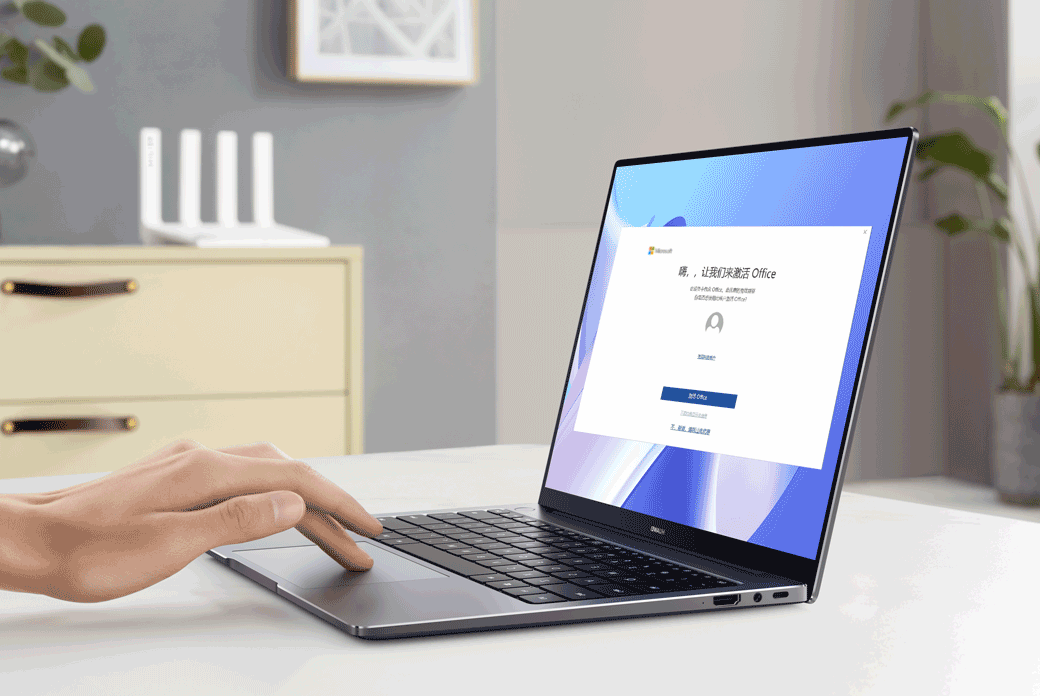
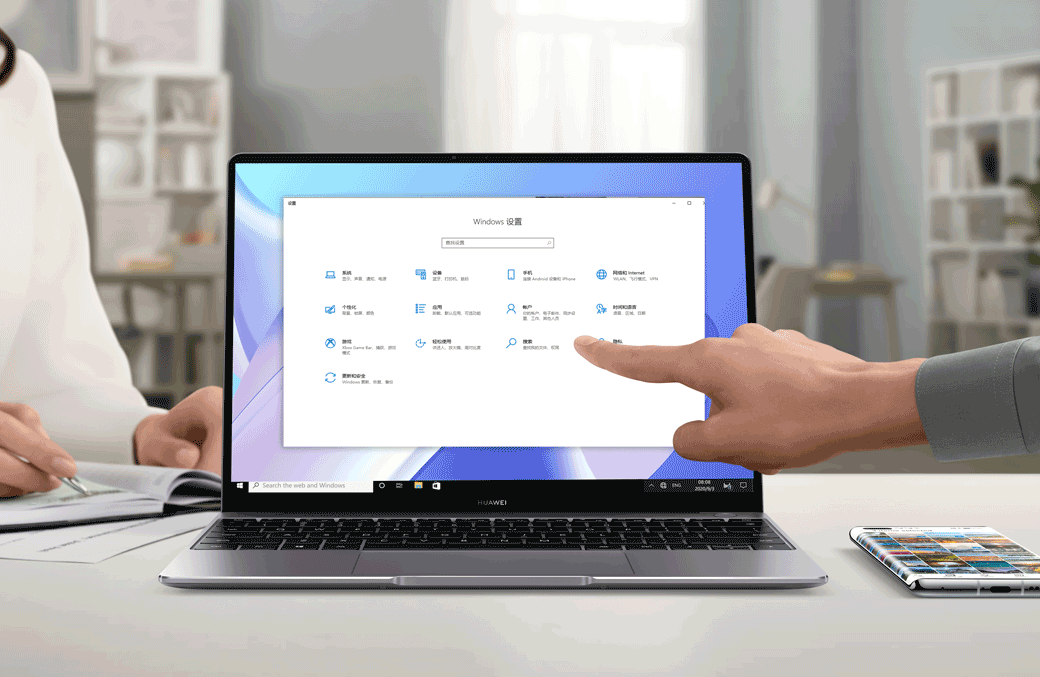
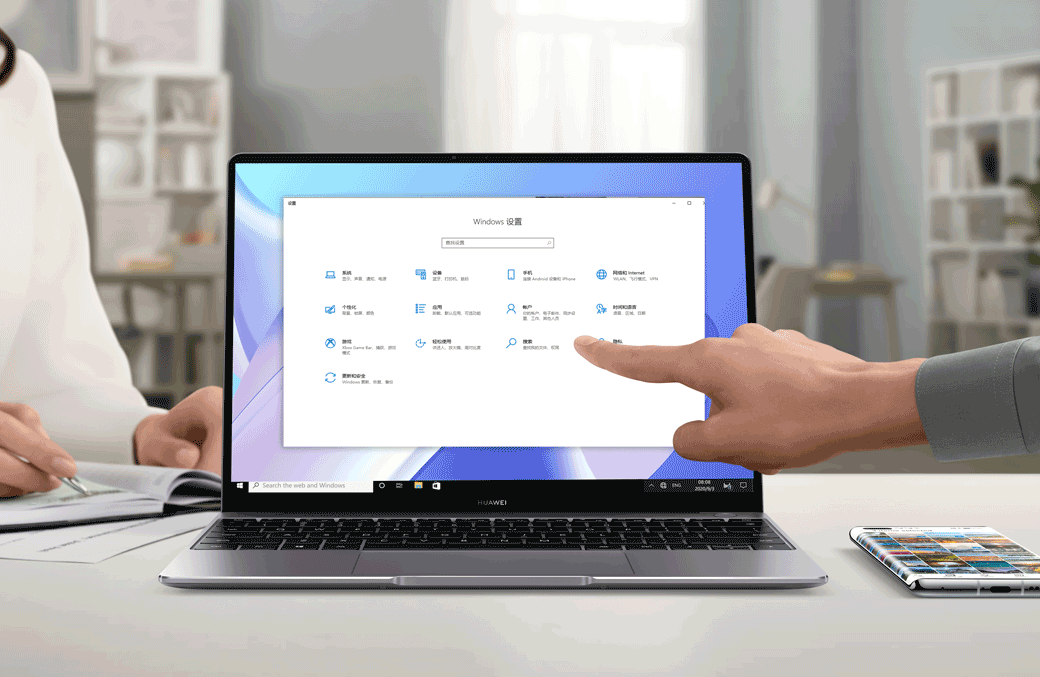

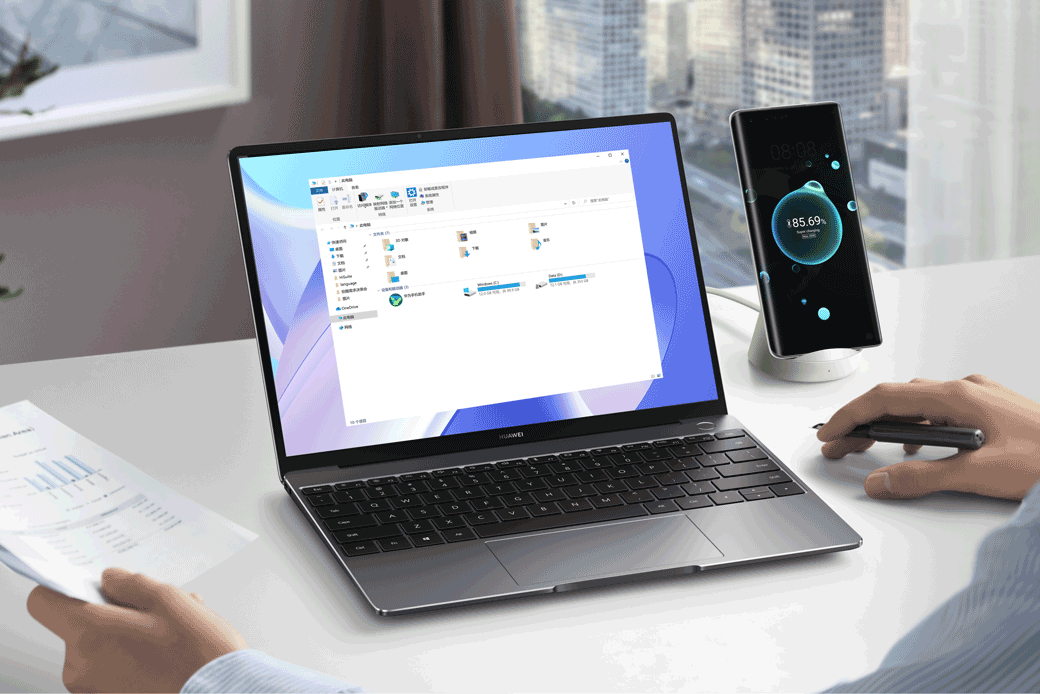
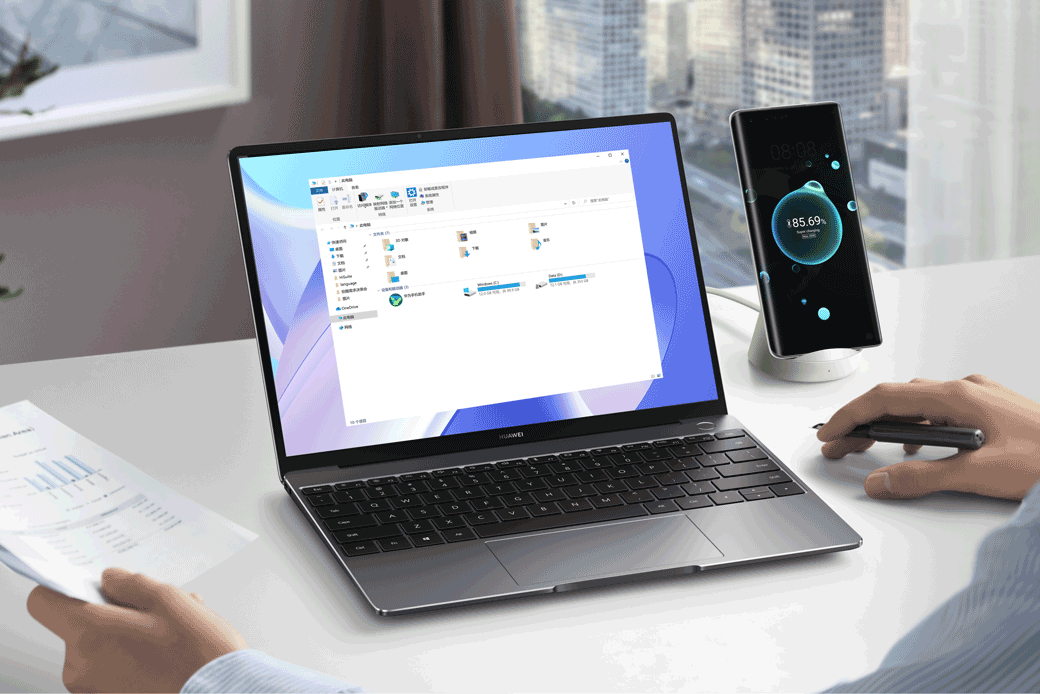


更多支持

更多支持